Sida loogu sawiro Google Drive talefankaaga
Sawir-qaadayaasha fidsan(Flatbed scanners) ayaa ah tiir-dhexaadinta sawirka tobaneeyo sano hadda. Dhibaatadu waxay tahay in laga yaabo inaadan midna haysan oo ay hubaal tahay inaadan midna ku haysan mar kasta.
Kaamirooyinka taleefoonada casriga ah maanta aad bay u wanaagsan yihiin oo kaliya kama qaadan kartid sawir aad u faahfaahsan oo dukumeenti ah, laakiin malaha u soo dhawoow ilaa dhibcaha khadka. Haddaba waa maxay sababta aan mar dambe u isticmaaleyno iskaanka?

Hagaag, abka kamaradaada ma laha hawlo la mid ah kan software scanner. Nasiib wanaag waxaad ku sawiri kartaa dukumeenti Google Drive adiga oo isticmaalaya qalab nadiif ah oo ku jira abka oo laga yaabo in dadka badankiisu aanay garanayn!
Sidee Tani uga duwan tahay Dukumentiyada Sawir qaadista?
Faa'iidada weyn ee iskaanka dukumeentigu ku leeyahay sawirka casriga ah maaha mid faahfaahsan ama tayada. Waa xaqiiqda ah in sawir-qaaduhu u hayo dukumeentiga si sax ah oo uu ku bixiyo iftiin qumman oo joogto ah iskaan kasta. Sidoo kale, waxay sawirtaa sawirka sida saxda ah ee warqadda.

Marka aad sawir ku qaadatid teleefankaaga, waxa laga yaabaa in bogga la qalloociyo, tuso waxyaabo badan oo aan loo baahnayn oo hareerihiisa ah oo si liidata loo shiday. In gacanta lagu saxo dhammaan dhibaatooyinkan waxay qaadanaysaa waqti iyo dadaal badan. Ma fiicna haddii aad rabto natiijooyin u dhow waxa uu gaadho iskaanka sariirta jiifa.
Google waxa ay adeegsatay hibooyinkeeda horumarinta software si ay si dhakhso ah oo toos ah ugu magdhabiso cilladaha iskaanka kamarada casriga ah.
Waxaad u Baahan Tahay

Si aad Google Drive -ka ugu sawirto abka Google Drive -ka, waxa jira liis aad u gaaban oo aad u baahan doonto:
- Taleefanka casriga ah ama tablet-ka (oo leh kamarad) ku shaqeeya Android ama iOS
- Akoonka Google
- Dusha siman oo iftiin wanaagsan leh
- Bog, buug ama dukumeenti kale oo aad rabto inaad sawirto
- Isku xirka internetka
Haddii aad haysato wax kasta oo ku jira liiskan, waxaan diyaar u nahay inaan kugu soconno habka aad Google Drive - ka uga sawirto taleefankaaga.
Sida loogu sawiro Google Drive (Google Drive)talefankaaga(Your)
Haddii aad u malaynayso in aad mar hore rakibtay abka Google Drive oo aad soo gashay akoonkaaga Google , waa kan sida loo sawiro dukumeentiga:
- Marka hore fur abka ka dibna dooro summada lagu daray(plus icon) ee loo isticmaalo abuurista dukumeenti cusub.

- Ka mid ah xulashooyinka, waxaad arki doontaa Scan. Dooro Scan si aad u sii wadato.

- Hadda waxaad arki doontaa interface-ka iskaanka, kaas oo ku tusaya muuqaal toos ah waxa kamaradu aragto.
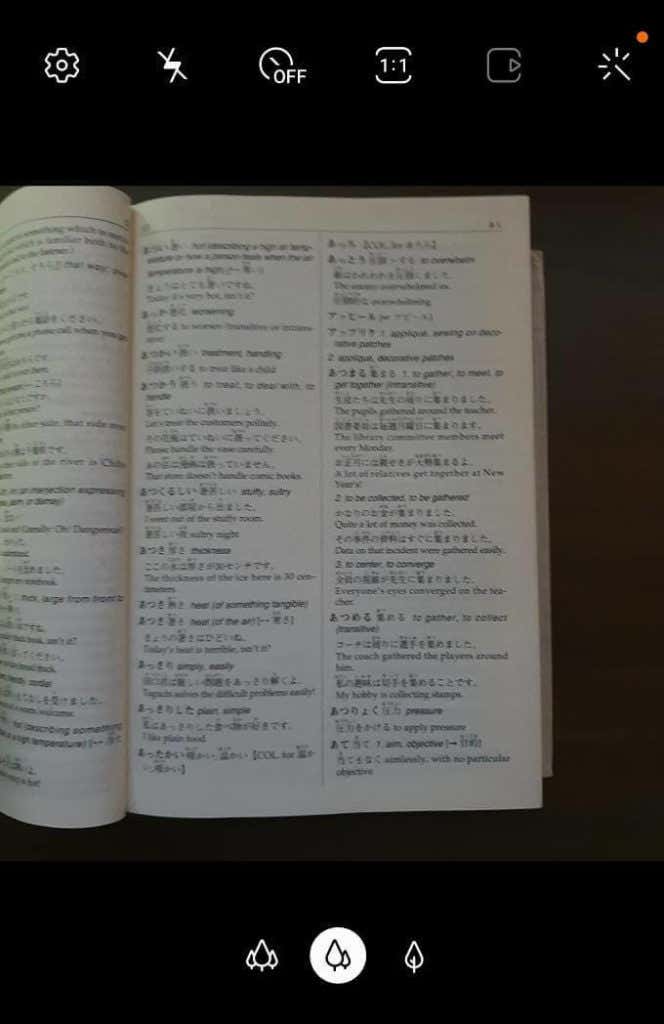
- Dhig(Position) dukumeentigaaga ka dibna saf geli goob-fiirinta. Uma baahnid inaad buuxiso daaqada mana aha inaad noqoto mid sax ah. Waxaa laga yaabaa inaad haysato ikhtiyaar aad ku kala doorato kamarado kala duwan haddii taleefankaagu leeyahay unugyo badan. Kamarada ugu weyn ayaa badanaa ah doorashada ugu fiican.
Taabo badhanka weyn ee xidhidhka cad si(white shutter button) aad u sawirto bogga.

- Hadda waxaad arki doontaa muuqaalkan hore ee sawirka. Haddii ay kuu muuqato, dooro OK . Haddaysan(Retry) ahayn, dooro Isku day oo mar kale isku day.

- Hadda waxaad haysataa fursad aad ku hagaajiso bogga la sawiray. Dooro badhanka dambe si(back button) aad dib ugu qaaddo sawirka. Dooro palette midabka(color palette) si aad sawirka uga beddesho midab madow iyo caddaan.

- Badhanka xiga ee dhanka midig ayaa rogi doona sawirka iyo badhanka ugu dambeeya waa shaqada dalagga. Si kastaba ha ahaatee, shaqadan "dalagga" ayaa dhab ahaantii kuu ogolaanaysa inaad laba jeer hubiso xulashada uu Drive - ku si toos ah u sameeyay hareeraha bogga. Jiid noodhadhka(nodes) si aad si sax ah u raadiso bogga haddii uu khalad jiro.

- Haddii aad leedahay hal bog oo kaliya oo aad iskaan ku sawirto, hadda waxaad dooran kartaa badhanka Keydi(Save button) , laakiin haddii aad rabto inaad ku darto bogag badan, dooro calaamadda dheeriga ah(plus sign) oo ku celi tillaabooyinka sare ilaa aad ka hesho dhammaan boggaga dukumeentiga.
Hadda waxaa lagu weydiin doonaa inaad u kaydiso dukumeentiga PDF ahaan koontada Google Drive -ka. Sii magac, dooro akoontiga Google -ka ee ay tahay in lagu keydiyo hoosta ka dibna meel u dooro.
Aaway Documents-kayga?
Marka ugu horraysa ee aad ku sawirto dukumeentiga abka Google Drive -ka, waxa aad samaynaysaa sawir maxalli ah oo kaydinta taleefankaaga ah. Haddii aad ku jirto xidhiidhka WiFi , iskaanka ayaa si toos ah loogu shubi doonaa gal kasta oo Google Drive ah oo aad sheegtay. Iyada oo ku xidhan goobaha app-kaaga, wax-ku-soo-gudbintu waxay sidoo kale ku dhici kartaa xogta mobaylka, laakiin sida caadiga ah Drive - ku wuxuu sugayaa WiFi ka hor inta uusan fayl kasta ka soo dejin taleefankaaga daruuraha.
Tani waxay sidoo kale ka dhigan tahay inaadan awoodin inaad qof la wadaagto sawiradaada ilaa aad ku xidho WiFi .
Haddii gabi ahaanba ay tahay inaad si badbaado leh ugu hesho baaristan daruuraha sida ugu dhakhsaha badan ee suurtogalka ah, waa inaad beddeshaa goobta Google Drive si aad ugu ogolaato gelinta xogta mobaylka. Ka digtoonow in tani ay cuni karto qayb weyn oo ka mid ah xogtaada. Waxay u badan tahay inaad rabto inaad beddesho goobta markaad dhamaystirto soo dejintaada.
Si aad awood ugu geliso galitaanka faylka mobaylka:
- Dooro astaanta "hamburger".( “hamburger” icon)

- Dooro Settings

- Hoos ugu dhaadhac Isticmaalka Xogta(Data Usage)
- Demi Ku Wareejinta faylasha WiFi(Transfer files only over WiFi) kaliya

Marka raridaada muhiimka ah ay dhammaato, hubi inaad dib u shid goobtan ama aad gasho khatarta biilasha xogta mobaylada ee waaweyn dhamaadka bisha.
Talooyin lagu Heli karo Natiijooyinka ugu Wanaagsan
Iyadoo tignoolajiyada ka dambeysa shaqada iskaanka Google Drive ay tahay mid cajiib ah, waxaa jira dhawr waxyaalood oo aad samayn karto si aad natiijooyinka uga sii fiicnaato.
- Marka hore, hubi inuu jiro iftiin ku filan! Kamaradaadu waxay u baahan tahay iftiin si ay u shaqeyso. Xitaa kamaradaha casriga ah ee qaaliga ah ma qabanayaan shaqo fiican xaaladaha iftiinka hooseeya.
- App-ka Google Drive wuxuu(does) kuu ogolaanayaa inaad shido nalka adigoo xoogaa yar. Dhibaatadu waxay tahay in iftiinka qallafsan ee ku dhex jira ay u badan tahay inuu dhaliyo dhaldhalaalka warqadda. Markaa waxa fiican inaad isticmaashid nalka fidinta jilicsan sida fluorescent-yada sare. Kaliya(Just) ha dhigin taleefankaaga si toos ah iftiinka hoostiisa, haddii kale waxaad ku tuuri doontaa hadh.
- toosi dukumeentiga intii suurtogal ah. Dukumeenti fidsan si fiican buu u sawiri doonaa, laakiin mid laalaabmay ama la jajabiyey ayaa ku adkeynaya software-ku inuu helo iskaan wanaagsan. Waxay xitaa ku caawin kartaa in la dhex geliyo galka daah-furka ah, ilaa iyo inta aanu aad dhalaal u lahayn.

- Marka xigta, hubi in dukumeentigu diiradda saarayo. Tani aad ayey ugu fududahay telefoonada intooda badan. Kaliya(Just) ku dhufo dukumeentiga oo autofocus telefoonka waa inuu qabtaa shaqada. Mar labaad, iftiin ka wanaagsan wuxuu ka dhigan yahay waxqabadka autofocus ka wanaagsan.
- In kasta oo aanay ahayn mid ku habboon, haddii aad haysato talefan ku dheggan ama hab aad telefoonka ugu sii hayn karto goobta sawirka dukumeentigu, waxay sidoo kale samayn doontaa natiijooyin wanaagsan. Tani waxay si gaar ah faa'iido u leedahay haddii aad leedahay bogag badan oo la iskaan karo.
Ugu dambeyntii, haddii aad isku dayeyso inaad iskaan u qaaddo bogagga buug, waxaa jira laba siyaabood oo aad ku heli karto iskaanka wanaagsan. Mid waa in la beddelo buugga dhabarka ama jaldiga hore. Si bogga bidix ama midig uu u fiican yahay oo u toosan yahay sawirka. Haddii kale, maxaad u sawiri weyday buugga laba bog markiiba? Kaliya iska hubi inaad si sax ah u rogrogto sawir kasta si ay u sahlanaato in la akhriyo.
Mashiin wax baadha oo caato ah, dhexdhexaad ah
Taasi waa waxa kaliya ee aad u baahan tahay inaad ogaato si aad dukumentiyada ugu sawirto Google Drive(Google Drive) taleefankaaga. Ugu yaraan, ilaa aad ka dhammaanayso meel bannaan. Haddii aad rabto inaad kordhiso tirada booska wadista ee aad u leedahay adeegyada Google , ka eeg maqaalkeena Google One oo hel mid ka mid ah xidhmooyinka laga yaabo inuu kugu habboon yahay.
Related posts
Sida Si Toos ah Loogu Soo Celiyo Faylasha Google Drive ama OneDrive si Looga Hortago Luminta Xogta
Ku Samee Koobiyo Dijital Degdeg ah Google Drive iyo Taleefankaaga
Sida loo soo celiyo kaabta WhatsApp Google Drive
Sida Loo Isticmaalo Kaabaynta Google Iyo Isku-xidhka Si Aad Hard Drive-kaaga U Samayso
Sida loo hagaajiyo Google Drive-ka "soo dejinta kootada waa la dhaafey" Khalad
Sida loo beddelo goobta Google Drive galka gudaha Windows 11/10
Sida WhatsApp Loo Soo Celiyo Google Drive
Google Drive miyaanu ku shaqayn Chromebook? 11 siyaabood oo loo saxo
Sida loo nadiifiyo Cache gudaha Google Drive iyo Google Docs
Sida loo waafajiyo nuxurka dhammaan aaladaha Google Drive for Desktop
Fiidiyowyada Google Drive-ku maaha kuwo ciyaaraya ama muujinaya shaashad madhan
Ku dheji Fayl kasta oo Windows ah Google Drive, OneDrive iyo Dropbox
U guuri faylka la wadaago darawal kale oo leh Oggolaanshaha Google Drive
Sida loo xafido dukumeenti ku kaydsan Google Drive
Sida faylalka looga raro Google Drive una guuri karo mid kale
Hagaaji khalad ka abuurista nuqul faylka Google Drive
Ka saar ama ku dar Google Drive, Dropbox iyo OneDrive Menu Context
Sida loo kaydiyo faylasha LibreOffice si toos ah Google Drive
Google Drive waxa uu sii wadaa goynta ama waxa uu ku dhegan yahay isku dayga in uu xidho
Sida Google Drive loogu daro File Explorer -
